Таблиците са мощни структури от данни в MATLAB, които ви позволяват да организирате и манипулирате данни ефективно. В допълнение към съхраняването на данни, таблиците също така осигуряват гъвкавост при добавяне, изтриване и пренареждане на променливи в тях.
Тази статия ще ви преведе през процеса на извършване на тези операции върху променливи на таблица в MATLAB, помагайки ви да управлявате и персонализирате вашите данни с лекота.
1. Как да добавям таблични променливи в MATLAB?
MATLAB ни позволява да добавяме променливи в таблицата:
1.1. Как да добавяте променливи на таблица с помощта на оператор точка?
Можем да добавяме променливи в съществуващата таблица с помощта на оператора точка. Новодобавената променлива ще бъде поставена като последна променлива и трябва да има равен брой редове като предишните променливи. Например,
Име = { 'Rivest' ; 'Шамир' ; Адлеман ; 'Томас' ; 'Стюарт' } ;
Марки = [ 900 ; 1070 ; 875 ; 987 ; 750 ] ;
Процент = [ 82 ; 97 ; 80 ; 90 ; 68 ] ;
Оценка = { 'А' ; 'A+' ; 'А' ; 'A+' ; 'Б' } ;
T = маса ( Име, Оценки, Процент, Степен ) ;
T. Регистрационен_номер = [ 26 ; 32 ; 57 ; Четири пет ; 23 ]
Горният код добавя „Reg_Number“ променлива към таблицата 'T' с посочените стойности.
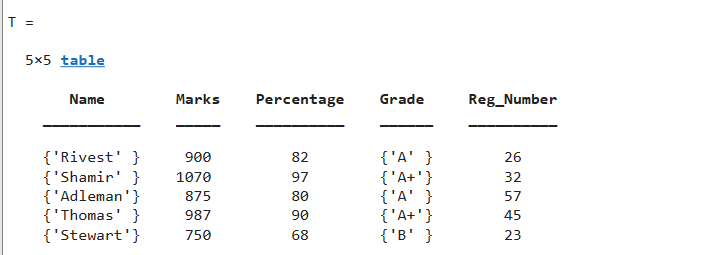
1.2. Как да добавяте променливи на таблица с помощта на функцията addvars()?
The addvars() е вградена функция в MATLAB, използвана за добавяне на нова променлива в съществуващата таблица. Тази функция може да добави нова променлива на всяко място преди или след всяка съществуваща променлива в таблицата. Например,
Име = { 'Rivest' ; 'Шамир' ; Адлеман ; 'Томас' ; 'Стюарт' } ;
Марки = [ 900 ; 1070 ; 875 ; 987 ; 750 ] ;
Процент = [ 82 ; 97 ; 80 ; 90 ; 68 ] ;
Оценка = { 'А' ; 'A+' ; 'А' ; 'A+' ; 'Б' } ;
T = маса ( Име, Оценки, Процент, Степен ) ;
Reg_Number = [ 26 ; 32 ; 57 ; Четири пет ; 23 ] ;
T = addvars ( T,Reg_Number, 'Преди' ,'марки' )
Горният код добавя „Reg_Number“ променлива преди „марки“ променлива в таблицата 'T' с помощта на функцията addvars().
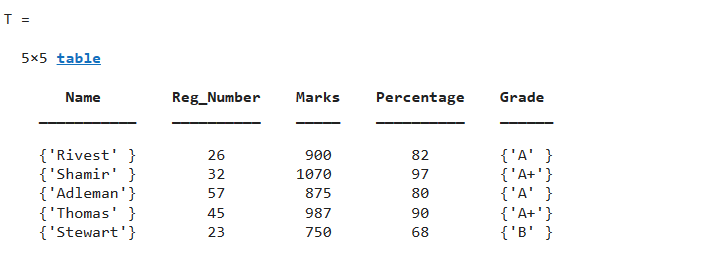
2. Как да изтрия таблични променливи в MATLAB?
Можем да изтрием всяка променлива на таблицата в MATLAB.
- Използване на функция removevars().
- Използване на оператора точка
- Използване на метода на индексиране
2.1. Използване на функция removevars().
Това removevars() е вградена функция в MATLAB, която ни позволява да изтрием една или повече променливи от дадената таблица. Тази функция приема името на таблицата и имената на променливите като входни данни и връща нова таблица, която не съдържа изтритите елементи. Например:
Име = { 'Rivest' ; 'Шамир' ; Адлеман ; 'Томас' ; 'Стюарт' } ;Марки = [ 900 ; 1070 ; 875 ; 987 ; 750 ] ;
Процент = [ 82 ; 97 ; 80 ; 90 ; 68 ] ;
Оценка = { 'А' ; 'A+' ; 'А' ; 'A+' ; 'Б' } ;
T = маса ( Име, Оценки, Процент, Степен ) ;
T = премахва вар ( T, [ 'Оценка', 'Оценки' ] )
Горният код премахва „ Степен” и „марки“ променливи от таблицата 'T' използвайки removevars() функция.
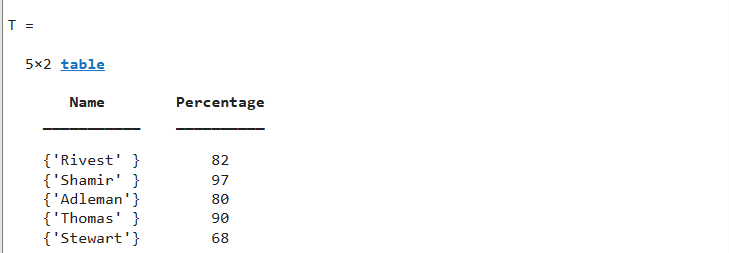
2.2. Използване на оператор точка
Това е алтернативен метод за изтриване на променливи от таблицата в MATLAB. Използвайки този метод, можем да изтрием променлива, като споменем името на променливата след оператора точка и го оставим равно на празни квадратни скоби. Например,
Име = { 'Rivest' ; 'Шамир' ; Адлеман ; 'Томас' ; 'Стюарт' } ;Марки = [ 900 ; 1070 ; 875 ; 987 ; 750 ] ;
Процент = [ 82 ; 97 ; 80 ; 90 ; 68 ] ;
Оценка = { 'А' ; 'A+' ; 'А' ; 'A+' ; 'Б' } ;
T = маса ( Име, Оценки, Процент, Степен ) ;
T. Степен = [ ]
Следващият пример изтрива „Оценка“ променлива от таблицата 'T' като го зададете равно на празно квадратни скоби (T.Grade = []) .
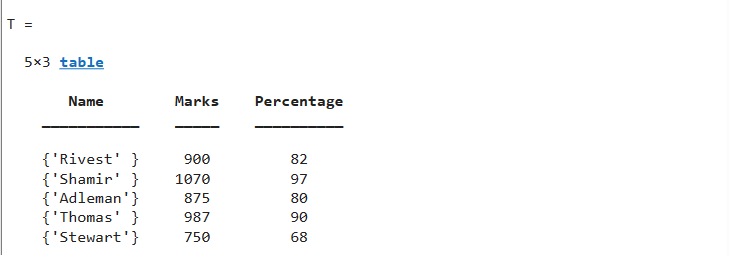
2.3. Използване на метода на индексиране
Друг метод за изтриване на променливи от таблицата е индексирането. Този метод работи по същия начин като матричното индексиране. В този метод използваме оператора с двоеточие, за да изберем редовете на определената променлива, която трябва да изтрием. Например,
Име = { 'Rivest' ; 'Шамир' ; Адлеман ; 'Томас' ; 'Стюарт' } ;Марки = [ 900 ; 1070 ; 875 ; 987 ; 750 ] ;
Процент = [ 82 ; 97 ; 80 ; 90 ; 68 ] ;
Оценка = { 'А' ; 'A+' ; 'А' ; 'A+' ; 'Б' } ;
T = маса ( Име, Оценки, Процент, Степен ) ;
T ( :,'Процент' ) = [ ]
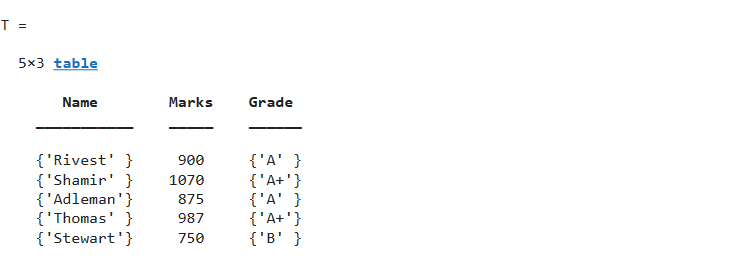
3. Как да пренаредите променливите на таблицата в MATLAB?
Променливите на таблицата могат да бъдат пренаредени в MATLAB:
3.1. Използване на функцията movevars().
The movevars() е вградена функция в MATLAB, която се използва за преместване или пренареждане на променливи на таблица. Тази функция приема името на таблицата, името на променливата, която искаме да преместим, и име на променлива преди или след което искаме да преместим указаната променлива. Например:
Име = { 'Rivest' ; 'Шамир' ; Адлеман ; 'Томас' ; 'Стюарт' } ;Марки = [ 900 ; 1070 ; 875 ; 987 ; 750 ] ;
Процент = [ 82 ; 97 ; 80 ; 90 ; 68 ] ;
Оценка = { 'А' ; 'A+' ; 'А' ; 'A+' ; 'Б' } ;
T = маса ( Име, Оценки, Процент, Степен ) ;
T = променливи на движение ( T,'Процент', 'След' ,'Оценка' )
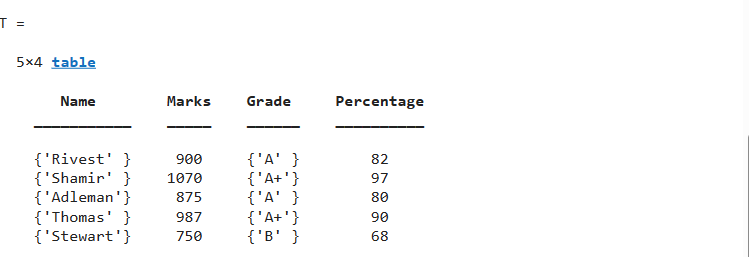
3.2. Използване на метода на индексиране
Това е друг метод, използван за пренареждане на променливите на таблицата. Този метод пренарежда променливите на таблицата според дадените номера на редове. Например:
Име = { 'Rivest' ; 'Шамир' ; Адлеман ; 'Томас' ; 'Стюарт' } ;Марки = [ 900 ; 1070 ; 875 ; 987 ; 750 ] ;
Процент = [ 82 ; 97 ; 80 ; 90 ; 68 ] ;
Оценка = { 'А' ; 'A+' ; 'А' ; 'A+' ; 'Б' } ;
T = маса ( Име, Оценки, Процент, Степен ) ;
Т = Т ( :, [ 1 2 4 3 ] )
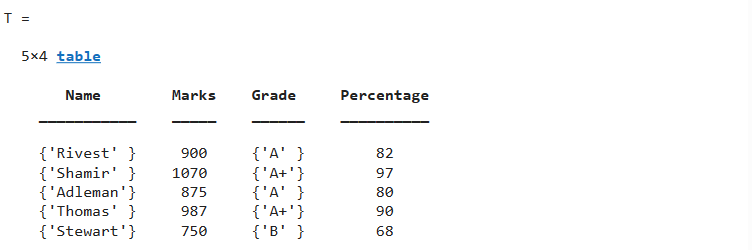
Заключение
MATLAB ни позволява да добавяме, изтриваме и пренареждаме променливите на таблицата с помощта на различни методи. За да добавим една или повече променливи на таблицата, използваме (.) оператор и функция addvars(). . За да изтрием променливата на таблицата, използваме оператор точка, removevars() функция и индексиране метод. За да пренаредим променливата на таблицата, използваме movevars() функция и метода на индексиране. Това ръководство ни научи как да добавяме, изтриваме и пренареждаме променливите на таблицата в MATLAB.